जानिए कैसे VLC मीडिया प्लेयर पर ऑनलाइन वीडियो चलाएं और एड फ्री वीडियो का आनंद लें! इस आर्टिकल डिटेल स्टेप बाय स्टेप इंस्ट्रक्शन दिया गया है कि YouTube, Dailymotion जैसी साइटों से वीडियो को VLC मीडिया प्लेयर पर कैसे चलाया जाए। ऑनलाइन वीडियो को VLC मीडिया प्लेयर पर स्ट्रीम करना सीखें और अपने अपने अनुभव बेहतर बनाएं।
अभी तक आपने VLC मीडिया प्लेयर का इस्तेमाल केवल वीडियो देखने, मूवी देखने या गाना सुनने के लिए ही किया होगा। लेकिन शायद आपको नहीं पता होगा कि VLC मीडिया प्लेयर का इस्तेमाल ऑनलाइन वीडियो देखने या ऑनलाइन गाने सुनने के लिए भी किया जाता है।
हालाँकि, इसके अलावा भी हम VLC प्लेयर का इस्तेमाल दूसरे कई कामो में कर सकते है। VLC प्लेयर के कई एक्सटेंशन या प्लगइन आते है, जिदका इस्तेमाल करके इसमें अपने जरूरत के अनुसार फंक्शन को जोड़ा जा सकता है। ये बिलकुल ब्राउज़र एक्सटेंशन की रह ही काम करता है। लेकिन इस आर्टिकल में हम बिना किसी एक्सटेंशन का इस्तेमाल करे YouTube, Dailymotion, जैसी बड़ी वेबसाइट के वीडियो को ऑनलाइन चलाएंगे।
हमें ऑनलाइन वीडियो चलाने के लिए VLC मीडिया प्लेयर का इस्तेमाल क्यों करना चाहिए?
अब जबकि हम यूट्यूब, डैलीमोशन, इत्यादि जैसी साइट के वीडियो इनकी ही वेबसाइट पर फ्री में देख सकते है तो हम इतनी मेहनत क्यों करे?
इसका सिंपल सा जवाब है ऐडस फ्री वीडियो देखने के लिए।
जब कभी भी हम यूट्यूब या डैलीमोशन जैसे प्लेटफार्म पर वीडियो देखते है कुछ ऐडस (विज्ञापन) दिखाई देते है जिनके हटने का हमें इंतजार करना होता है। जो की काफी परेशान करने वाला होता है और साथ ही साथ 2 या फिर 5 मिनट का इंतजार भी करना होता है इन विज्ञापन के हटने के लिए। ये ऐड ख़तम होंगे तभी आप इन वेबसाइट पर अपने पसंद के वीडियो देख सकते है।
मान लीजिये कि अगर हम यूट्यूब पर कोई मजेदार मूवी देख रहे है जो की लगभग दो से तीन घंटे की होगी और बार बार बिच बिच में विज्ञापन आ रहे तब हम यही चाहेंगे की ये बार बार के विज्ञापन आना बंद हो जाए। लेकिन हमारे पास ऐसा कोई ऑप्शन ही नहीं है क्यूंकि हम यूट्यूब / डैलीमोशन के खुद के प्लेटफार्म पर वीडियो देख रहे है, जहाँ पर इनका खुद का कंट्रोल है।
यूट्यूब पर तो अब सब्सक्रिप्शन का भी ऑप्शन आता है। अगर ऐडस फ्री वीडियो देखना चाहते हो तो यूट्यूब का सब्सक्रिप्शन प्लान लेना होगा बिना रुकावट वीडियो देखने के लिए। अब यूट्यूब ने खुद का वीडियो प्लेयर कुछ इस तरह से बनाया गया है की वो जब चाहे तब उस पर ऐडस दिखा सकता है, लेकिन ऐडस केवल उसके प्लेटफार्म पर ही चल सकते है बाकि जगह पर नहीं।
अब अगर में आपसे ये कहुँ की VLC मीडिया प्लेयर पर यूट्यूब के वीडियो चलाने पर कोई ऐड नहीं आता है। क्यूंकि यूट्यूब या डैलीमोशन जैसी किसी भी वेबसाइट का VLC पर कोई कंट्रोल नहीं है।
क्यूंकि सभी प्लेटफार्म एड्स को केवल अपने ऑनलाइन प्लेयर पर ही दिखा सकते है, दूसरे के प्लेयर पर नहीं। इसलिए अगर आपको VLC मीडिया प्लेयर पर डैलीमोशन के वीडियो या यूट्यूब के वीडियो या किसी भी दूसरी वेबसाइट के वीडियो चलने हो तो वो भी चला सकते है और वो भी बिना किसी ऐड के। यानी की किसी भी तरह का कोई भी ऐड आपके वीडियो के बिच में नहीं आएगा।
VLC मीडिया प्लेयर पर ऑनलाइन वीडियो कैसे चलाएं?
VLC मीडिया प्लेयर पर ऑनलाइन वीडियो चलना काफी आसान है। VLC ने खुद ही ऑप्शन दिया हुआ है की यूट्यूब, डैलीमोशन जैसे कई प्लेटफार्म के वीडियो को ऑनलाइन चला सकते है।
VLC मीडिया प्लेयर पर यूट्यूब के वीडियो को चलाते है तब ये वीडियो की कुवालिटी या रीज़ोल्यूशन अपने हिसाब से दिखाता है लेकिन हम वीडियो की quality या resolution को VLC पर ही अपनी जरुरत के अनुसार बदल भी सकते है। हम VLC पर ऑनलाइन वीडियो अपने कंप्यूटर या मोबाइल दोनों पर ही देख सकते है और ये बड़ा ही आसान है।
कंप्यूटर या लैपटॉप पर VLC मीडिया प्लेयर पर ऑनलाइन वीडियो कैसे चलाएं?
अपने कंप्यूटर या लैपटॉप पर यूट्यूब, डैलीमोशन जैसी साइट के ऐड फ्री वीडियो को ऑनलाइन VLC पर चलाने के लिए नीचे दिए हुए स्टेप को फॉलो करे:
1VLC मीडिया प्लेयर को इसकी ऑफिसियल वेबसाइट से डाउनलोड करे और अपने सिस्टम में इनस्टॉल करे। ये बिलकुल फ्री है।
3अब Network टैब पर क्लिक करे और यूट्यूब या जिस वीडियो को चलाना चाहते है उसकी URL कॉपी करे और फिर “Please enter a network URL” वाले बॉक्स में पेस्ट कर दे। अगर आप चाहे तो शॉर्टकट (CTRL + N) कीय का इस्तेमाल करके भी Network टैब को खोल सकते है।
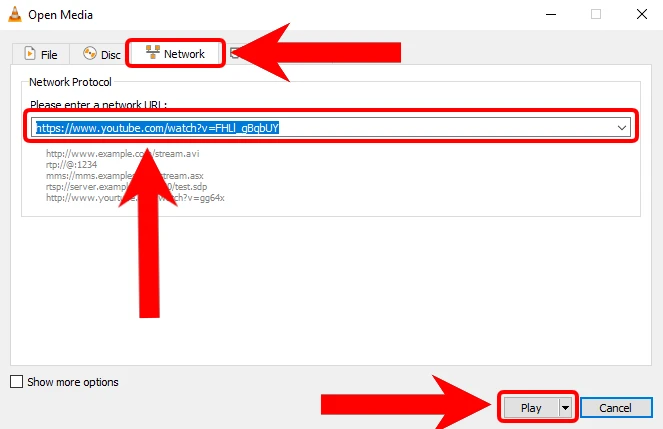
4वीडियो की URL पेस्ट करने के बाद Play बटन पर क्लिक करे और वीडियो के प्ले होने का इंतजार करे। वीडियो लोड होने और प्ले होने की स्पीड आपके इंटरनेट की स्पीड पर डिपेन्ड करेगी।

मोबाइल या स्मार्टफोन पर VLC मीडिया प्लेयर पर ऑनलाइन वीडियो कैसे चलाए?
अपने मोबाइल या स्मार्टफोन पर यूट्यूब, डैलीमोशन जैसी साइट के ऐड फ्री वीडियो को ऑनलाइन VLC पर चलाने के लिए नीचे दिए हुए स्टेप को फॉलो करे:
1सबसे पहले मोबाइल में आपको VLC मीडिया प्लेयर इनस्टॉल करना होगा। इसे गूगल प्ले स्टोर या iOS एप्प स्टोर से डाउनलोड कर सकते है। ये आपको फ्री में मिल जाएगा।
ये वो तरीका है जिसके जरिये आप यूट्यूब या डैलीमोशन जैसी बड़ी वेबसाइट के वीडियो को VLC पर ऑनलाइन चला सकते हो। अब अगर हमें VLC में डायरेक्ट किसी लिंक के जरिए वीडियो को प्ले करना हो तो वो कैसे करेंगे? आइए इस बारे में भी जान लेते जानते है।
जब भी आप कोई वीडियो फाइल प्ले करते है तो उसका फाइल फॉर्मेट .avi, .mp4, .mkv, .vob, इत्यादि होता है। ठीक उसी तरह जब आप ऑनलाइन कोई वीडियो प्ले करते है तो उसका भी एक फॉर्मेट होता है जिसे हम वीडियो एक्सटेंशन कहते है। जो की वीडियो लिंक के आखिर में होना चाहिए तभी वो वीडियो लिंक VLC या किसी दूसरे प्लेयर में काम करेगी।
उदाहरण के लिए:
- https://www.taknikigyan.in/example.avi
- https://www.taknikigyan.in/example.mkv
- https://www.taknikigyan.in/example.mp4
- https://www.taknikigyan.in/example.wmv
ज्यादातर ऑनलाइन वीडियो AVI, MKV, VOB, MP4, WEBM, FLV, WMV फॉर्मेट में होते है। ये वो फॉर्मेट है जो ऑनलाइन वीडियो को सपोर्ट करता है।
कंप्यूटर या लैपटॉप में तो हमे पता है की इस तरह की लिंक को हमे VLC पर ऑनलाइन वीडियो चलाने के लिए कहाँ पर ऑप्शन मिलेगा। मोबाइल / स्मार्टफोन में लिंक का डायरेक्ट इस्तेमाल करके अगर VLC पर ऑनलाइन वीडियो चलाना है तो नीचे दिए हुए स्टेप को फॉलो करे:
किसी भी तरह की वीडियो लिंक का इस्तेमाल करके हम VLC पर ऑनलाइन वीडियो चला चकते है फिर चाहे वो यूट्यूब, डेलीमोशन हो या कोई दूसरी वेबसाइट। मैंने अभी तक केवल Android Phone और कंप्यूटर में Windows पर ही टेस्ट किया है। आप इसे Linux, Mac और iPhone जैसे दूसरे प्लेटफार्मों पर चेक करे और अपना अनुभव हमरे साथ कमेंट में शेयर करे।
अगर ये जानकारी आपको अच्छी लगी हो तो इस आर्टिकल को अपने दोस्तों, परिवार जनो और सोशल मीडिया पर जरूर शेयर करे।

मेरा नाम धर्मेंद्र मीणा है, मुझे तकनीक (कंप्यूटर, लैपटॉप, स्मार्टफोन्स, सॉफ्टवेयर, इंटरनेट, इत्यादि) से सम्बन्धी नया सीखा अच्छा लगता है। जो भी में सीखता हु वो मुझे दुसरो के साथ शेयर करना अच्छा लगता है। इस ब्लॉग को शुरू करने का मेरा मकसद जानकारी को ज्यादा से ज्यादा लोगो तक हिंदी में पहुंचना है।




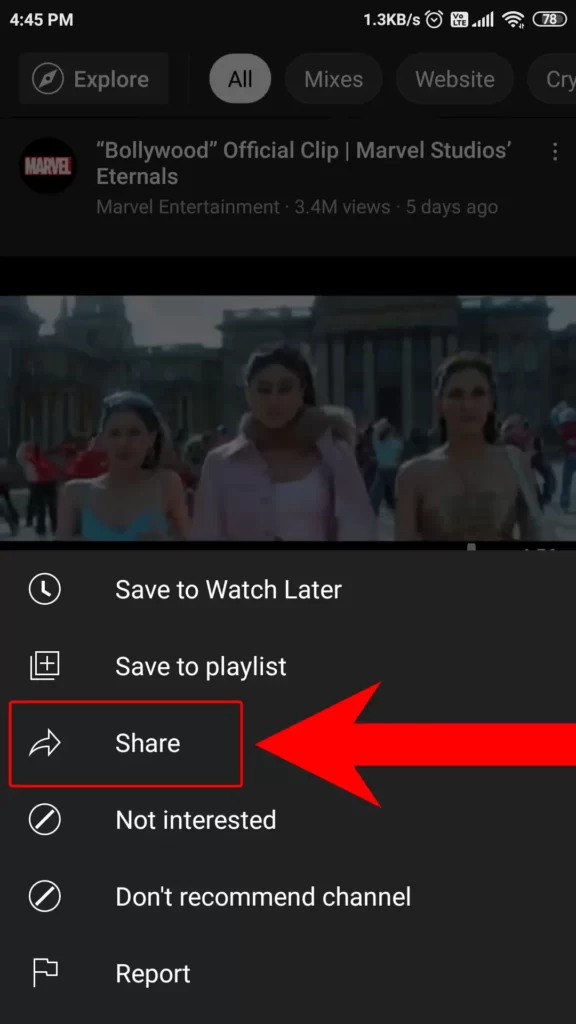









Add your first comment to this post